فلش مموری و، اس دی کارت و میکرو رم ها امروزه به پر مصرف ترین گجت های کوچک نگهداری اطلاعات شخصی زندگی ما تبدیل شده اند ، با توجه به سایز کوچک و استفاده زیاد از این دستگاه ها احتمال بروز مشکل برای آنها بسیار زیاد است ، یکی از مشکلات رایج در این زمینه مشکل فرمت نشدن فلش مموری و.. در ویندوز و نمایش ارور windows was unable to complete the format میباشد که در ادامه ۴ نحوه رفع این خطا رایج را آموزش میدهیم
۴ راه برای رفع مشکل فرمت نشدن فلش ، مموری کارت و رم میکرو در ویندوز
Four tricks to solve the problem of flash memory is not formatted in Windows
آیا این سوال را از خود پرسیده اید چگونه می توان فلش مموری که به کامپیوتر متصل است و توسط سیستم نیز شناخته نمی شود ، فرمت کرد؟ در چنین مواردی که مموری کارت شما توسط سیستم شناخته نمی شود ، مشکل یا از ویندوز و یا از درایور فلش مموری شماست. اگر مشکل از ویندوز باشد شما می توانید با نصب مجدد درایور مموری کارت خود مشکل را برطرف کنید ولی اگر مشکل از USB شما باشد می بایست آن را به صورت عمیق فرمت کنید برای بررسی بیشتر این مشکل میتوانید پست قبلی ما در مورد بهترین روش های حل مشکل خطای USB Device Not Recognized ویندوز را بخوانید . حال اگر هنگام فرمت کردن رم ، فلش و SD Card با پیغام windows was unable to format رو برو شدید چه می کنید ؟ با ما همراه باشید تا در زیر راه حل هایی برای زمانی که شما قادر نیستید فلش خود را فرمت کنید را آموزش دهیم. همچنین اگر بعد از اتصال مموری کارت خود به کامپیوتر پیغام You need to format the disk in drive before you can use it برای شما نمایش داده می شود، حتما پست مربوط به رفع مشکل پیغام فرمت You need to format the disk فلش مموری و هادر اکسترنال که قبلا در انزل وب منتشر شده است را مطالعه فرمایید.
روش اول ؛ تشخیص سالم و یا معیوب بودن فلش مموری
ابتدا فلش مموری خود را به کامپیوتر متصل کرده و سپس از منوی استارت ویندوز ، گزینه Disk Management را انتخاب کنید. شما در این بخش می توانید تمامی فلش مموری های متصل به کامپیوترتان را مشاهده و مدیریت کنید ، حتی اگر به درستی فرمت نشده باشند. برای دسترسی سریع به این بخش از طریق کیبورد می توانید دکمه های Windows key + R را همزمان نگه داشته و در پنجره باز شده عبارت “diskmgmt.msc” را تایپ کنید. اگر در پنجره باز شده نام فلش مموری خود را یافتید. این به این معناست که فلش شما به درستی فرمت نشده است برای یافتن راه حل جهت فرمت کردن مموری کارت خود با ما همراه باشید.
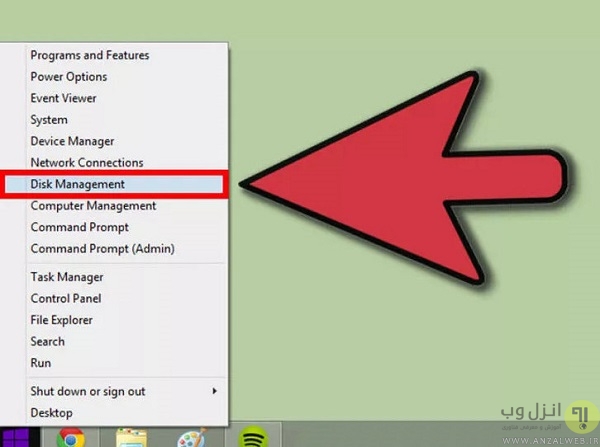
اولین مرحله فلش مموری خود با پورت های USB دیگر تست کنید چون امکان دارد پورت مربوطه مشکل داشته باشد. اگر از USB hub استفاده میکنید سعی کنید در این مورد به صورت مستقیم از پورت USB استفاده کنید. اگر مشکل برطرف شد و ویندوز ، فلش مموری شما را شناخت می بایست نسبت به تعویض پورت خراب در مادربورد کامیپوتر خود اقدام کنید.
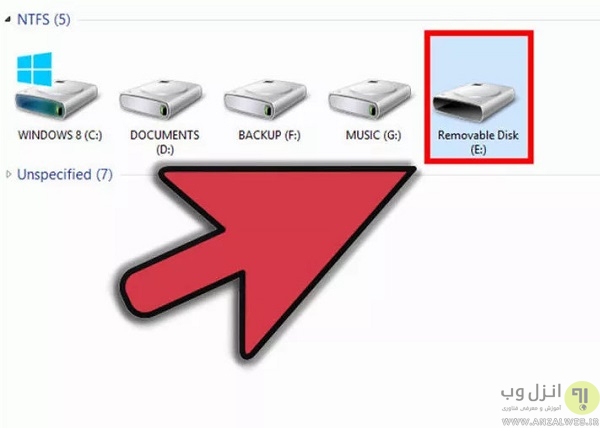
مرحله بعدی برای رفع ارور windows was unable to complete the format تست فلش مموری بر روی کامپیوتر و یا لپ تاپ های دیگر است و اگر باز هم فلش مموری شما شناخته نشد متاسفانه فلش مموری شما مشکل دارد ولی اگر فلش شما در کامپیوتر دیگر به درستی شناخته شد ممکن است درایورهای کامپیوتر شما دچار مشکل باشد. برای حل مشکل درایورها در بخش بعدی آموزش ما را همراهی کنید.
روش دوم ؛ حذف و نصب مجدد درایورها
برای چک ردن درایورها ، دکمه های Windows key + R را با هم فشار داده تا پنجره run باز شود در پنجره باز شده “devmgmt.msc” را تایپ کنید تا وارد بخش Device Manager شوید.
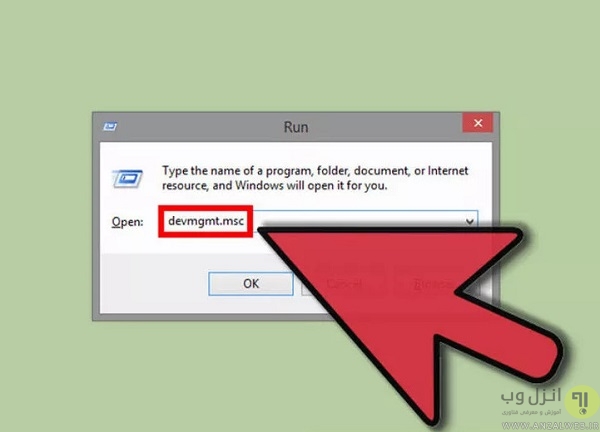
سپس در لیست نمایش داده شده ، بر روی فلش سمت چپ گزینه “Disk drives” کلیک کرده تا زیر مجموعه های آن که شامل درایورهای هارد دیسک و USB است برای شما به نمایش درآید.
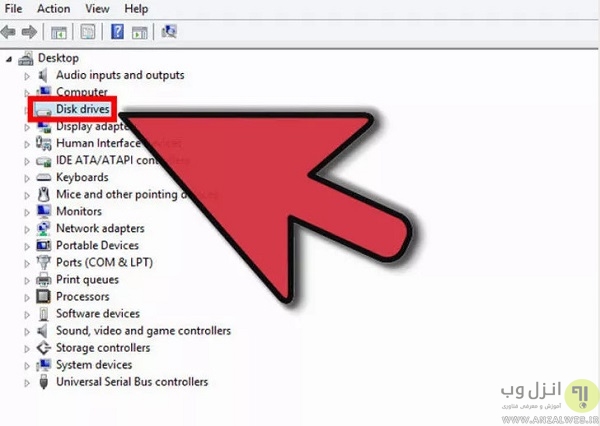
سپس از لیست پیش رو درایور فلش مموری خود را یافته و روی آن کلیک راست کرده و گزینه “Uninstall” را بزنید تا این درایور از سیستم شما حذف شود.
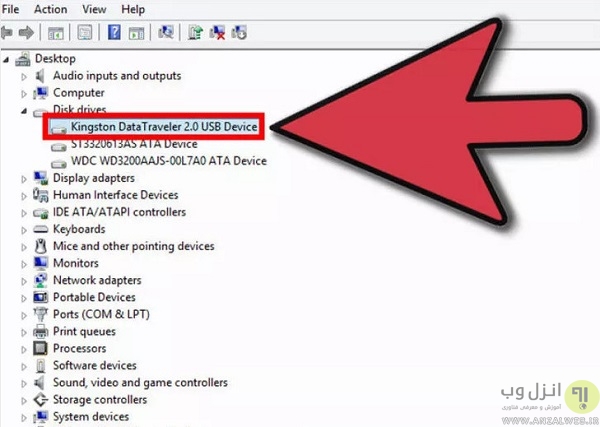
بعد از حذف درایور فلش مموری تان ، مموری کارت یا رم میکرو خود را از کامپیوتر جدا کرده و مجددا متصل کنید. بعد از اتصال ، ویندوز به صورت خودکار درایور را مجدد بر روی کامپیوتر شما نصب میکند.
در صورتی که شما آیکون تعجب زرد رنگ کنار درایورها می بینید این یعنی درایورهای مربوطه دچار مشکل هستند و اگر این علامت را در کنار Universal Serial Bus controllers دیدید یعنی USB درایورهای کامپیوتر شما نیاز به بروز رسانی دارند. ازین رو بر روی درایور مورد نظر کلیک راست کرده و گزینه “Update Driver Software” را انتخاب کنید تا درایور مورد نظر آپدیت شود.
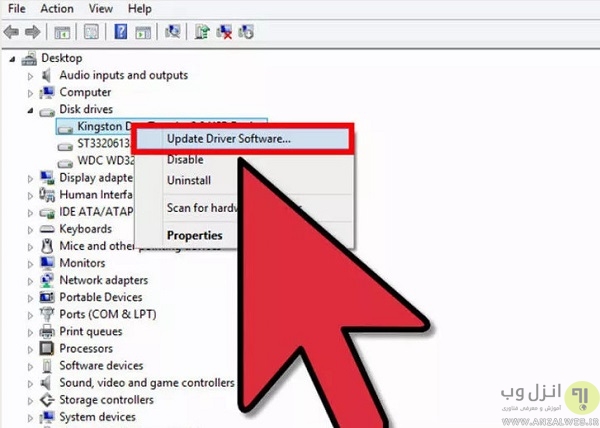
روش سوم ؛ فرمت کردن فلش مموری از طریق Disk Management
همان طور که در بالا گفته شد، دکمه های Windows key + R را همزمان نگه داشته و در پنجره باز شده عبارت “diskmgmt.msc” را تایپت کنید تا وارد Disk Management شوید. در اینجا شما قادر خواهید بود تمام پارتیشن ها و فلش مموری های کامپیوترتان را ببینید.
سپس بر روی پارتیشن مربوط به فلش مموری خود کلیک راست کرده و گزینه “Format” را انتخاب کنید.
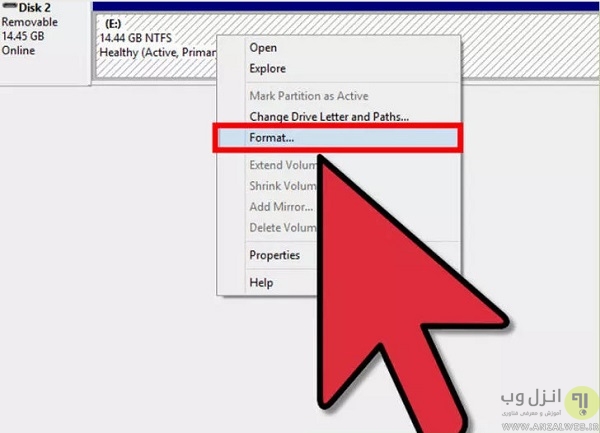
در پنجره باز شده مربوط به تنظیمات فرمت شما می بایست روش “FAT32” را برای فرمت کردن انتخاب کنید زیرا با اینکار فلش مموری شما توسط اکثرا سیستم ها از جمله ویندوز ، لینوکس ، OS X و یا کنسول های بازی خوانده میشود.
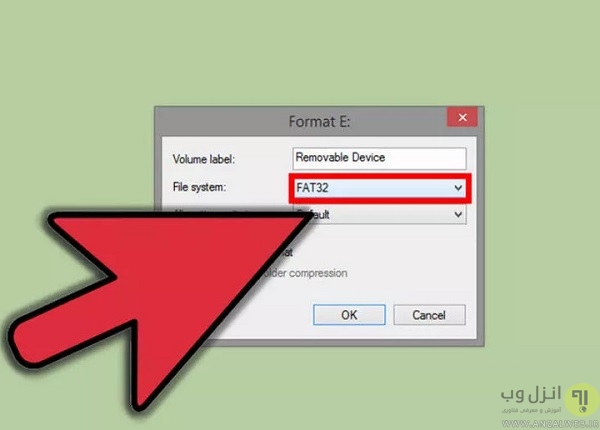
فراموش نکنید تیک گزینه “Perform a quick format” را بردارید تا فلش مموری شما به صورت کامل فرمت شده البته کمی زمان بر خواهد بود ولی کمک میکند ویندوز مشکلات فلش مموری شما را بر روی هارد دیسک تصحیح کند.
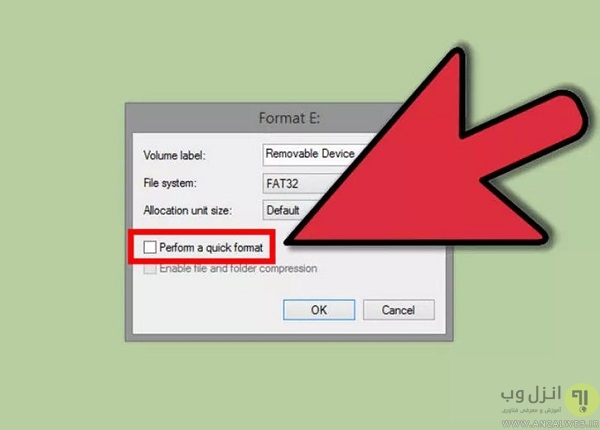
در پایان نیز بر روی دکمه OK کلیک کنید تا مراحل فرمت کردن آغاز شود. اگر فرمت کردن به درستی انجام شد باید در نظر داشته باشید. با فرمت کردن تمام اطلاعات موجود در فلش مموری شما حذف خواهد شد. ولی اگر فرمت کردن به درستی انجام نشد و هنوز با مشکل windows was unable to complete the format روبرو هستید می بایست ما را در بخش بعدی آموزش همراهی کنید.
روش چهارم ؛ فرمت کردن فلش مموری از طریق Command Prompt
ابتدا از منوی استارت Run را جستجو کرده و سپس در پنجره باز شده cmd را تایپ کنید تا محیط Command Prompt برای شما باز شود.

سپس در پنجره مشکی باز شده “diskpart” را تایپ کرده و Enter بزنید. برای انجام اینکار حتما باید با یوزر ادمین وارد شده باشید. پس از Enter زدن خواهید دید کلمه ای که تایپ کردید به “<DISKPART ” تغییر یافت. و آماده گرفتن دستور بعدی از شماست.
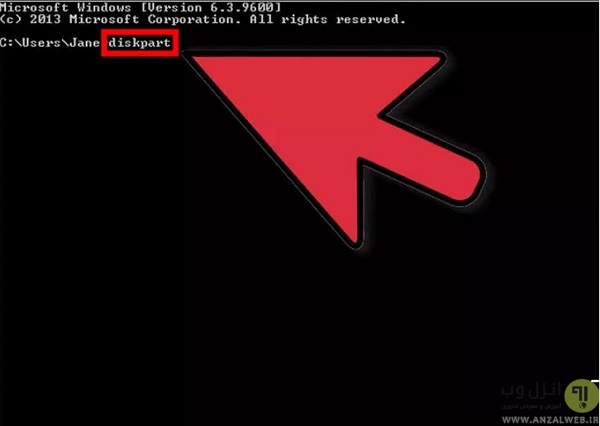
سپس دستور بعدی “list disk” را تایپ کرده و Enter بزنید. با این دستور تمام دیسک های متصل به کامپیوترتان را برای شما نمایش میدهد.
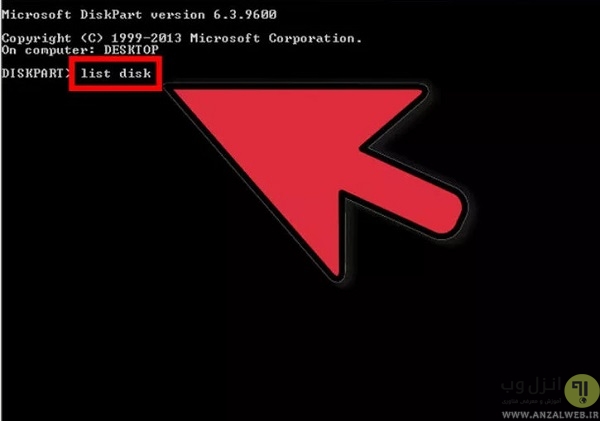
اینبار دستور “# select disk” را تایپ کرده و Enter بزنید. فراموش نکنید به جای # شماره فلش مموری مربوطه خودتان را بنویسید. با این دستور شما در واقع مموری کارت مورد نظر خود را انتخاب میکنید تا در مرحله بعد آن را فرمت کنید.
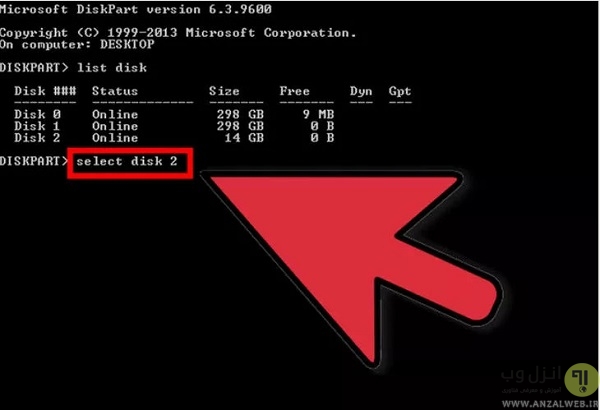
بعد از دستور بالا می بایست دستور “clean” را تایپ کرده و Enter بزنید. با اینکار تمام اطلاعات فلش مموری شما پاک می شود.
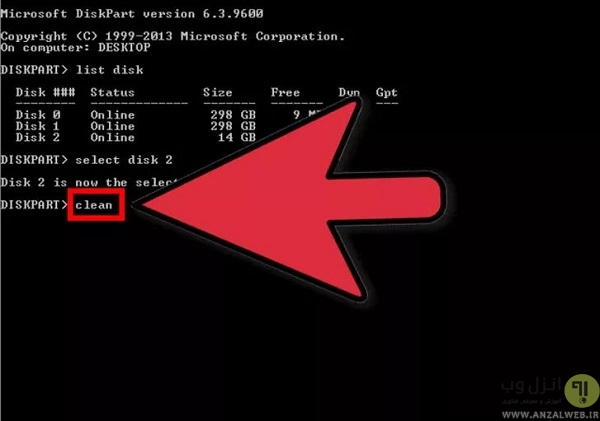
حالا برای ساخت پارتیشن جدید بر روی مموری کارت خود می بایست دستور “create partition primary” را تایپ کرده و Enter بزنید.
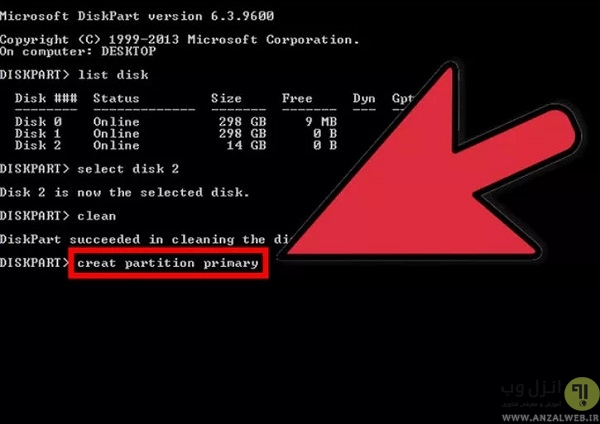
برای فعال کردن پارتیشن ایجاد شده بر روی فلش مموری شما ، دستور “active” را تایپ کرده و Enter بزنید.
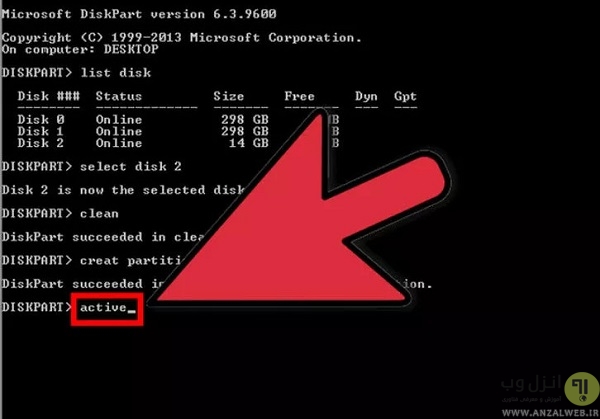
و در نهایت برای فرمت کردن پارتیشن ایجاد شده بر روی فلش مموری ، دستور ” format fs=fat32 ” را تایپ کرده و Enter بزنید. تا فلش مموری براساس FAT32 فرمت شود تا به تمام دستگاه ها همخوانی داشته باشد. در این مرحله فرمت کردن ممکن است کمی زمان ببرد.
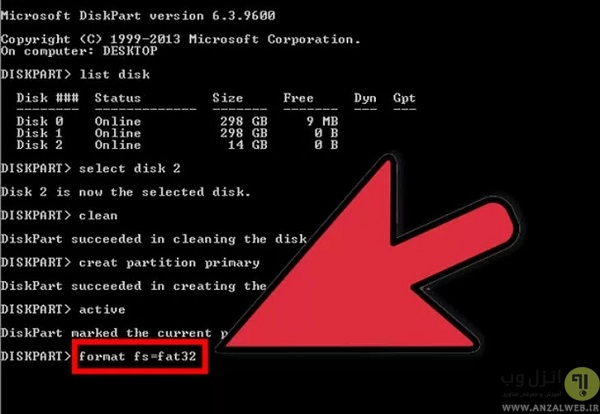
سپس در مرحله آخر دستور “exit” را تایپ کرده و Enter بزنید تا ابزار DISKPART با استفاده از این دستور بسته شود. اگر با وجود تمامی مراحل بالا فلش مموری و مموری کارت شما باز هم توسط سیستم شناخته نشد متاسفانه فلش مموری شما خراب بوده و قابل استفاده نخواهد بود.
جمع بندی:
ما در بالا دو روش برای حل مشکل فرمت نشدن فلش windows was unable to format را آموزش دادیم. که توصیه میکنیم گام به گام مراحل بالا را طی کرده تا بتوانید به درستی دلیل اینکه چرا کامپیوترتان قادر به شناختن فلش مموری نیست ، عیب یابی کنید و در جهت برطرف کردن آن برآیید. با این وجود اکر هنگام اتصال مموری کارت هنوز هم با ارور Write Protection مواجه می شوید. حتما پست مربوط به ۷ روش حل مشکل ارور Write Protection در فلش و مموری کارت در انزل وب را مطالعه فرمایید.
تجربه و پیشنهاد شما ؟
در صورتی که راه حل دیگری برای حل مشکل فرمت نشدن فلش و پیغام windows was unable to format ویندوز میدانید ، تجربیات و پیشنهادات خود را با ما به اشتراک بگذارید.
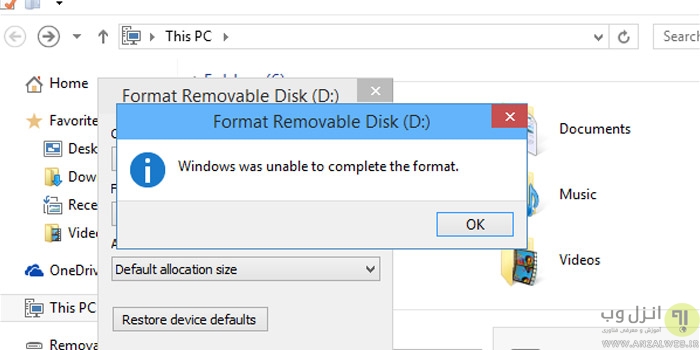
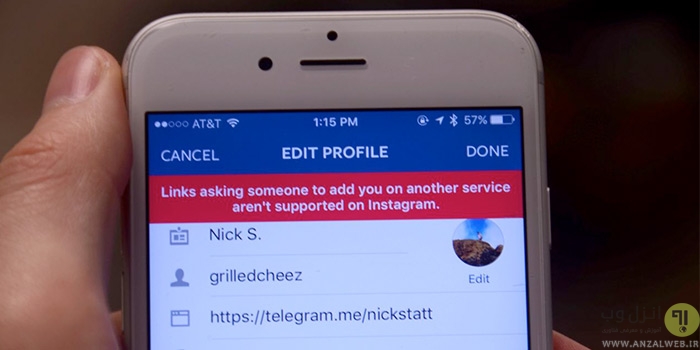
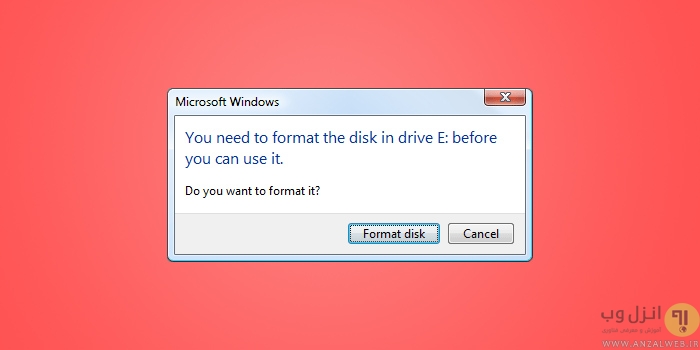
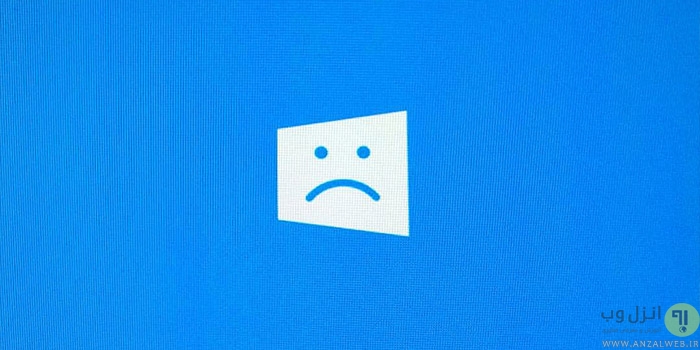



با تشکر تمام راههای فوق را رفتم ولی مموری کارت ۶۴ گیگ مرا که عکس های دوربین روی آن است نمی شناسد روی مای کامپیوتر می آید ولی با هیچ روش و نرم افزاری شناخته نمی شود از دوستا عزیز اگر راهکاری بجز در سطل زباله انداخت می رسد راهنمایی بفرمایند سپاسگزارم . ایمیل من hamimotlagh@gmail.com
من همه این مراحلو رفتم ولی بعد اینکه exit زدم هیچی نشد دوباره ازم دستور خواست چیکار کنم لطفا جواب بدید؟
سلام
تشکر از مطالب مفید و سایت فعال شما
پیشنهاد بنده استفاده از نرم افزار dr-ufd هست.
البته اخیرا نسخه آخرش با مشکل برخورده.
وبلاگ اعیاص
سلام من هرکاری کردم نتونستم از روشهای مذکور فلشم رو پاک و فرمت کنم !!! حالا چی کار کنم؟
با سلام
بابت آموزشتون ممنون
من یه فلش دارم که فرمت نمیشه و طبق آموزشی که در روش چهارم دادین جلو رفتم ولی دستور clean ارور DiskPart has encountered an error میده.
می خواستم بدونم آیا میشه کاری کرد یا دیگه بیخیال این فلش بشم ؟
سلام تمام روش ها رو انجام دادم فرمت نشد.
این پیغام میده THE DISK IS WRITE PROTECTED
تمام روش ها رو انجام دادم فرمت نشد. محتویات مموری رو که پاک هم میکنم بعد از لحظاتی همه چی برمیگرده رو مموری. لطفا راهنمایی ام کنید دلم نمیخاد فلش مموریم که توش پر از عکس و فیلم خانوادگیه رو به غریبه ها بدم تا فرمت کنند میخام خودم این کار رو انجام بدم راهنماییم کنید تو رو خدا
تمام روش ها رو انجام دادم فرمت نشد. محتویات مموری رو که پاک هم میکنم بعد از لحظاتی همه چی برمیگرده رو مموری. لطفا راهنمایی ام کنید
عالی بود من از تجربیاتتون استفاده کردم مشکل فرمت نشدن رم گوشیم حل شد
سلام میشه بگید تقریبا چقد طول میکشه؟بیشتر از ی ساعت یا کمتر؟
من رم ۸گیگ میکرو رو فرمت عمیق یافرمت معمولی نه سریع زدم ۳۰دقه طول کشید
سلام. من روش سوم رو رفتم، الان فلش رو میزنم هیچ عکس العملی نشون نمیده کامپیوترم، هیچ پیغامی نمیده. چیکار کنم??? ممنون میشم راهنمایی کنید.
دارم کارت اس دی رو با رم ریدر فرمت میکنم و تا ۹۹% میره ولی بعد ارور میده و نمی دونم چیکار کنم ممنون میشم کمک کنید.
ارورش هم اینه:
disk part has encountered an error: the parameter is incorrect.
see the system event log…………….
سلام ببخشیدمن از روش دوم وسوم و چهارم استفاده کردم اما جواب نداد اسم فلشم ADATAهستش میشه راهنماییم کنید. روش اول نمیتونم چه طوری از پورت های دیگه استفاده کنم؟؟؟ ممنون میشم کمکم کنید.
سلام عزیزان منم یه مشکلی داشتم رم میکروم نمیدونم چش شده بود نه اون ویروس ها پاک میشد نه ویروس کشی میشد اصا فرمت هم نمیشد با کامپیوتر و حتی با اندروید . من اومدم با گوشی نوکیا سیمبیان فرمتش کردم مشکل رفع شد. باتشکر
سلام
ممنون
بنده از راه حل چهارم شما استفاده کردم این error را داد لطفا راهنمایی کنید virtual disk service error
there is no media in the devaice
فلش خالیو فلش میزنید؟
سلام خسته نباشید من یه اشتباه خیلی بزرگ انجام دادم . این روش اخریو برای فرمت مموری انتخاب کردم .ولی فرمت نشد بلکه تمامی درایو هام پاک شده غیر از درایو ویندوز تمامی اطلاعاتم رفت. حالا باید چیکار کنم .خواهش میکنم کمک کنید .
میدونم الان ماه ها از این مشکل شما گشذته ولی یقینا بازم این مشکل برای خیلیا ممکنه پیش بیاد.
جای هیچ نگرانی نیست .. پاک شدن هارد با دستور clean کاملا قابل حله با نرم افزارهای مخصوص پارتیشن بندی هارد. نگران نباشید.
سلام وقتی کارت اس دی مو به لپ تاپ وصل میکنم رمو میشناسه و کمی مونده ک فورمت کردن تموم بشه ارور windows was unable to formatمیده چیکار کنم ؟؟؟رمم بر اثر خاموش کردن گوشی دیگه اجرا نمیکنه و خراب شده??خواهشا کمکم کنید
عالی بود متشکر
سلام
وقتی میخوام فلشو فرمت کنم ارور میده:
the disk is write protected
با cmd هم clean نشد.
کمک 🙂
عالی بود واقعا
خدا خیرتون بده
سلام بسیار مفید بود ممنون
برای من همون ارور پارتیشن رو میده. وقتی کلین میکنم ارور نمیده ولی وقتی به. مرحلع پارتیشن میرم ارور میده همون اروری که توی. کامنت های دیگه هم بود. و گفتید با کلین آل عمل کنیم که وقتی خود کلین آل رو میزنم ارور access is denied رو میده و دوباره توی پارتیشن همون ارور رو میده لطفا کمک کنید
با سلام من یه اس دی کارت wiking 64g دارم یکبار یهویی از گوشیم خارجش کردم دیگه گوشی نمیخونه کارت رو و هنگ میکنه با رم ریدر روی سیستم گذاشتم نمیشه فرمتشکرد فایلها همه داخل کارت هستن ولی اجازه حذف یا کات نمیده و اجازه انداختن فایل داخل مموری رو هم نمیده همه راهها رو امتحان کردم هنگام حذف فایل از مموری پیغام darty میده و میگه چک دیسک شود ولی چک دیسک عمل نمیکند با cmd هم هنگام عملیات کلین خطا میده چکارش کنم
سلام عبداله عزیز…
پاسخ من به کامنت های قبل رو پیگیری کن .. دوستان به ارورهای مختلف برخورد کردن که متناسب با اون ارور من راه حلش رو ذکر کردم. ببینید شما دقیقا به کدام ارور برخورد کرده اید و طبق همان دستورالعمل پیش برید.
ولی یکی از راه حل های قطعی این است که کامپیوتر خود را مجددا راه اندازی و با حالت Safe Mode بیارید بالا و بعد با اکانت Administrator کامپیوترتان لاگین بشید فایل اکسپلورر را باز کنید فلش تون را انتخاب کرده و راست کلیک کنید و فرمت نمایید.
با سلام
بنده با روش چهارو شما پیش رفتم یعنی با روش های قبلی هم رفتم جواب نگرفتم روش جهارم هم تا انتخاب پارتیشن خوب بود موقعی که دستور ساخت پارتیشن را زدم پیام زیر را بهم داد
no usable free extent could be found . It may be that there is insufficient free space to create a partition at the specifedsize and offset.Specifymaximum sized partition . It may bethat the disk is partitioned usingthe MBRdisk
میشه راهنمای کنید تا بتونم رم گوشی ام رو برگردونم
با تشکر شیرژیان
۰۹۳۷۹۴۹…
آقای شیرژیان عزیز…
روش اول : این پیغام خطا به دلیل مشکل در پارتیشن بندی فلش مموری شماست به خاطر همین در همان روش چهارم به جای استفاده از دستور Clean در زیر برای فرمت کردن از دستور clean all استفاده کنید و سپس دستور create partition primary را تایپ کنید.
>diskpart
>disk list
>select disk
>clean
>create partition primary
روش دوم : اگر با روش اول جواب نگرفتید میتوانید بعد از مشاهده ارور دستور select partition 1 را تایپ کرده و بعد از تایپ این دستور active را تایپ کنید. سپس دستور format fs=fat32 را وارد نمایید و مابقی مراحل.
روش سوم : آخرین راه برای حل این مشکل یا کلا راه حل آخر و قطعی این است که کامپیوتر خود را مجددا راه اندازی و با حالت Safe Mode بیارید بالا و بعد با اکانت Administrator کامپیوترتان لاگین بشید فایل اکسپلورر را باز کنید فلش تون را انتخاب کرده و راست کلیک کنید و فرمت نمایید.
سلام . خسته نباشید ! من روش یک رو رفتم ، سالم بودش … بقیه روش ها هم عمل نمیکنن ! موقع clean در مرحله ۴ یا در مرحله ۳ این ارور رو میده : the system cannot find the file spesified . مشکلش چیه ؟ به خدا کلافه شدم انقدر راهه حل های مختلف امتحان کردم ………….. 🙁
پرستو عزیز دقیقا نمیدونم مشکلتون چیه این مورد ارور را تا به حال برخورد نداشتم. ولی طبق تجربیات بقیه از این نرم افزار که لینکش رو براتون گذاشتم استفاده کنید احتمالا مشکل تون رو حل میکنه.
http://www.osforensics.com/tools/write-usb-images.html
همین طور که در تصویر زیر هم قابل رویت است از گزینه ۳ یا ۴ برای فرمت کردن فلش تون استفاده کنید.
http://upzone.ir/74278
به من این پیغامو در اخرین روش ،مرحله اخرش داد چیکارکنم؟
diskpart has encountered an eror : access is denied. see the system event log for more information
سلام یاسین عزیز…
همینطور که توی پیغام مشخصه شما اجازه دسترسی محدود دارید ! آیا شما چندین اکانت روی ویندوزتان دارید باید دقت داشته باشید که این کارها را حتما با دسترسی administrator می بایست انجام دهید.
از روش چهارم رفتم و بعد از اینکه دستور clean را زدم نوشت:
Diskpart has encountered an error: the media is write protected. see the system event log for more information.
چیکار کنم؟
سلام وحید عزیز /
راه حل اول: متاسفانه راه حل این مساله ممکنه یکم سخت به نظر بیاد 🙂
در این حالت شما حتما می بایست با نرم افزارهای کمکی ارایه شده توسط کمپانی سازنده اون فلش اقدام به حذف ارور حفاظت از نوشتن کنید. در واقع فلش شما از نوعی قفل امنیتی استفاده میکند. برای اینکار ابتدا با استفاده از نرم افزار ChipGenius اطلاعات فلش مموری خودتون را استخراج کنید (منظور اعداد VID وPID فلش شماست) http://www.mydigit.cn/mytool/ChipGenius.rar
بعد از استخراج اعداد می بایست به لینک http://flashboot.ru/iflash مراجعه کرده و این اعداد را آنجا وارد کنید و جستجو کنید سپس در لیست نمایش داده شده ابزاری که در ستون UTILS برای شما نوشته شده است را در گوگل سرچ کنید این ابزار را دانلود و از آن استفاده کنید.
که بعد از استفاده از این ابزار باید مشکلتون برطرف بشه فقط فراموش نکنید اگر از انجام این راه حل مطمئن نیستید به هیج وجه اقدام به اینکار نکنید!
راه حل دوم : قبل استفاده از راه اول حتما این مورد را تست کنید.
شما میتوانید با استفاده از نرم افزارهای تعمیر ، فلش مموری خود را به حالت اولیه برگدانده که این کار باعث از بین رفتن قفل آن خواهد شد. نرم افزارهای زیر را تست کنید:
http://us.transcend-info.com/Support/Software-3
https://goo.gl/qsYcQj
سلام
دمت گرم با روش چهارم درست شد
خیلی با حالین
سایتتون خیلی محشره
این آموزش هم خوب بود، تمامی مراحل رو به درستی انجام دادم اما جواب نداد. اگه امکانش هست یه راه قطعی پیدا کنید
مطلب بسیار ساده و ابتدای بود عملا فقط بدرد کاربر بسیار ساده میخورد